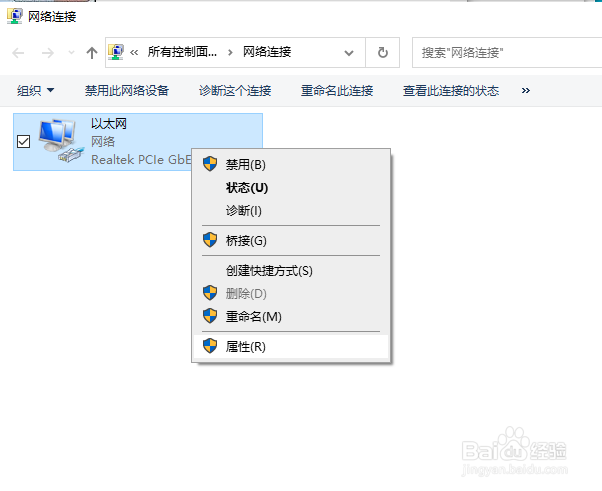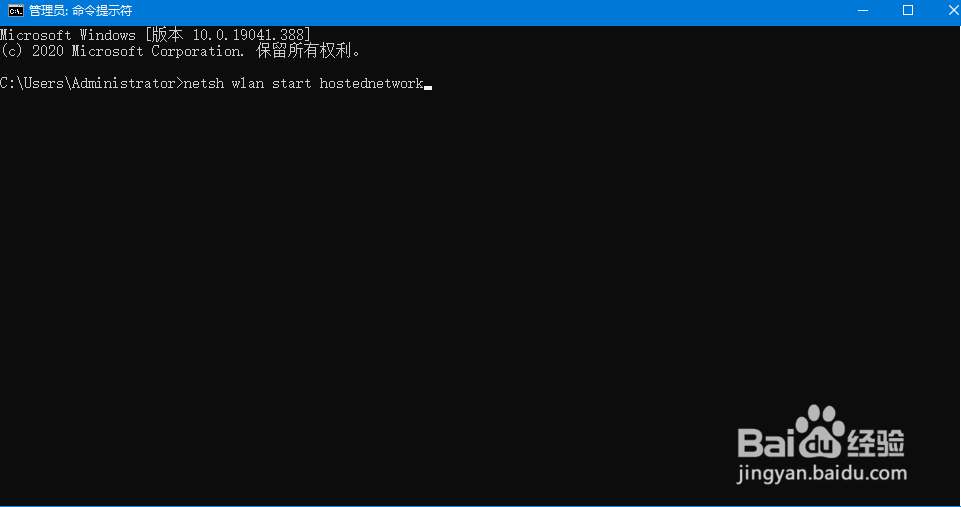Win7笔记本电脑没有路由器如何设置热点wifi
1、如图所示:首先确认你的无线网卡可以运用。在开始菜单中依次找到【所有程序】-【附件】-【命令提示符】,右键“以管理员身份运行”。
2、如图所示:在“命令提示符”里输入“netsh wlan set hostednetwork mode=allow ssid=Test ke烤恤鹇灭y=0123456789”,回车,系统会自动虚拟出一个wifi热点。
3、如图所示:打开网络和共享中心,点击左侧的“更改适配器设置”,如下图所示,就会看到多出一个网卡来。
4、如图所示:在本地连接上单击右键,点击“属性”。
5、切换到“共享”,在第一个方框内打对勾,在下方的选择框内选择“无线连接2”,确定。
6、如图所示:同样在命令提示符里输入“netsh wlan start hostednetwork”,回车,就会打开wifi热点。在命令提示符里输入“netsh wlan stop hostednetwork”,回车,就会关闭wifi热点。
声明:本网站引用、摘录或转载内容仅供网站访问者交流或参考,不代表本站立场,如存在版权或非法内容,请联系站长删除,联系邮箱:site.kefu@qq.com。
阅读量:94
阅读量:81
阅读量:20
阅读量:24
阅读量:85